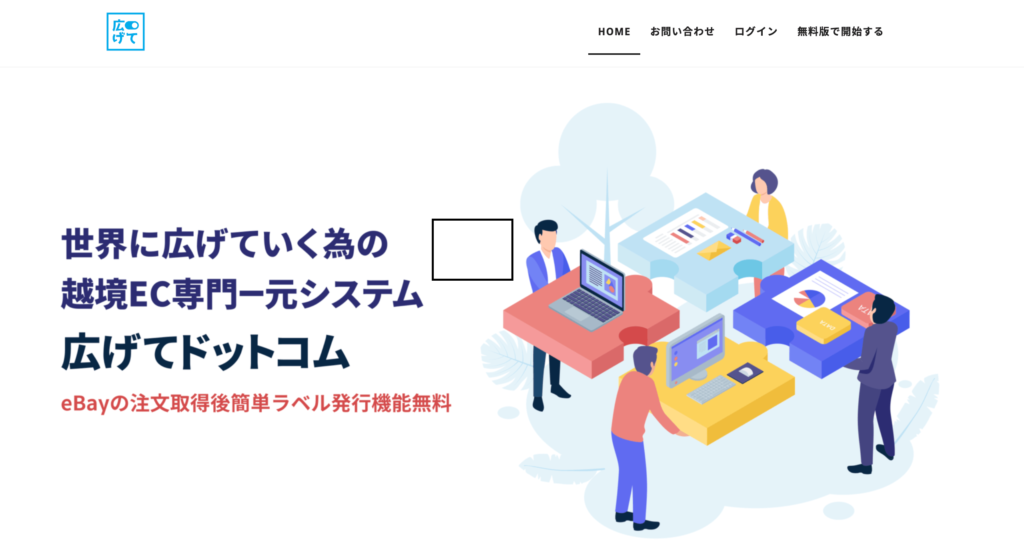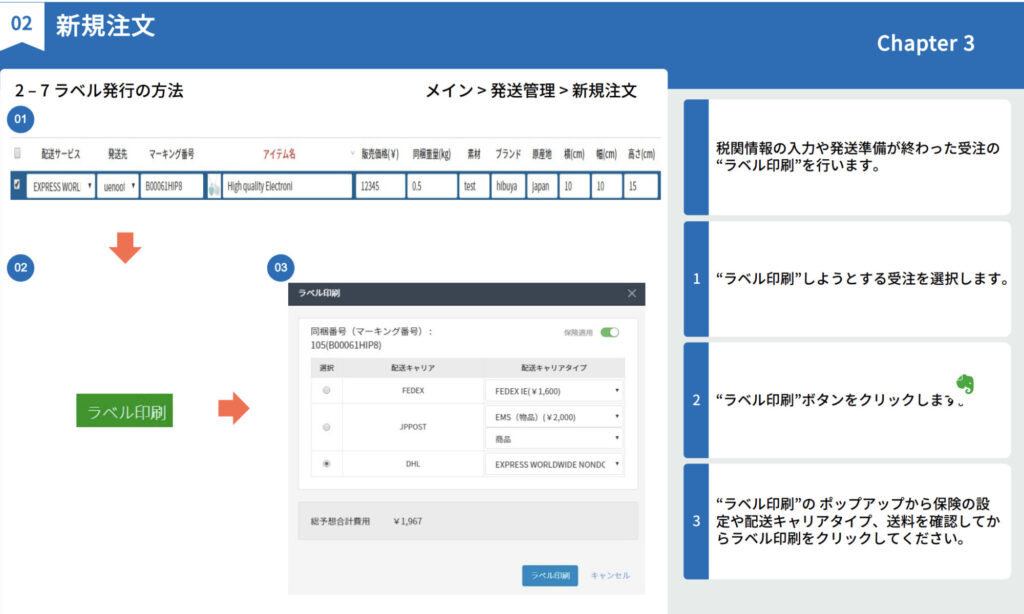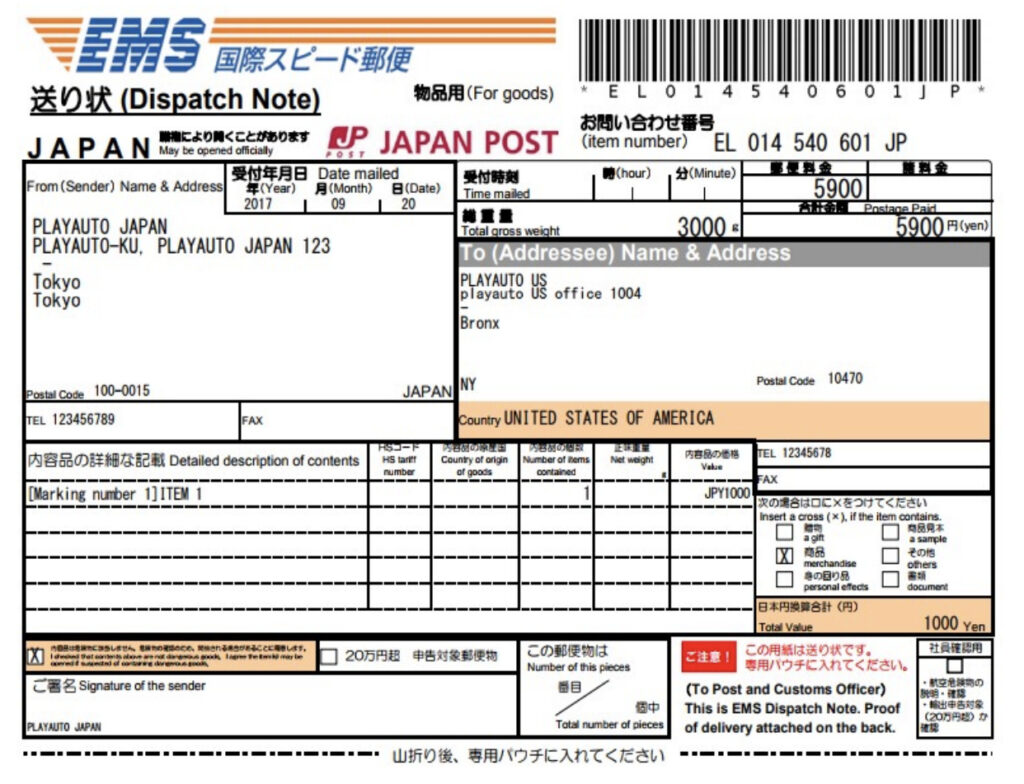ゆうき
ゆうきeBay輸出では、商品を海外に発送しなければならないため、ラベルの書き方や発送方法で悩む人も多いのではないでしょうか。
慣れない海外発送は神経を使い、時間や手間ばかりかかってしまうので、心身ともに負担の大きい作業になりがちです。
少しでも楽にするためにツール導入を検討したいと思っていても「経費がかかるのはキツイ」「日本語以外のツールは使いたくない」という人も多いでしょう。
今回は現役輸出プレイヤーであるゆうきが、発送管理が劇的に楽になる「HIROGETE」を解説します。
この記事を読むメリットは、以下の3つです。
メリット一覧
- HIROGETEがどんなツールかがわかる
- メリット・デメリットや費用がわかる
- 導入の仕方や注意点がわかる
悩んでいた発送管理が楽になり、効率よく作業が進められるようになるので、ぜひ最後までお読みください。
なお、当ブログでは語りきれないeBay輸出で稼ぐコツを、ゆうきのメルマガにて詳しく解説しています。
クーリエ契約の方法をはじめ、記事動画100本以上の攻略ノウハウ、さらには売上管理&利益計算シートまで提供していますので、ぜひご登録ください。


HIROGETE(広げてドットコム)とは
HIROGETE(広げてドットコム)は、配送ラベル管理に特化したeBay公認ツールの1つです。
eBayとデータを同期して使えるので、発送管理がとても楽に進められます。
HIROGETEでラベル発行ができるサービスは、以下の3つです。
- 日本郵便
- DHL
- FedEx
管理画面や案内表記はすべて日本語のため、迷うことなく作業でき、大幅な作業時間の短縮につながるでしょう。
HIROGETEの料金プラン
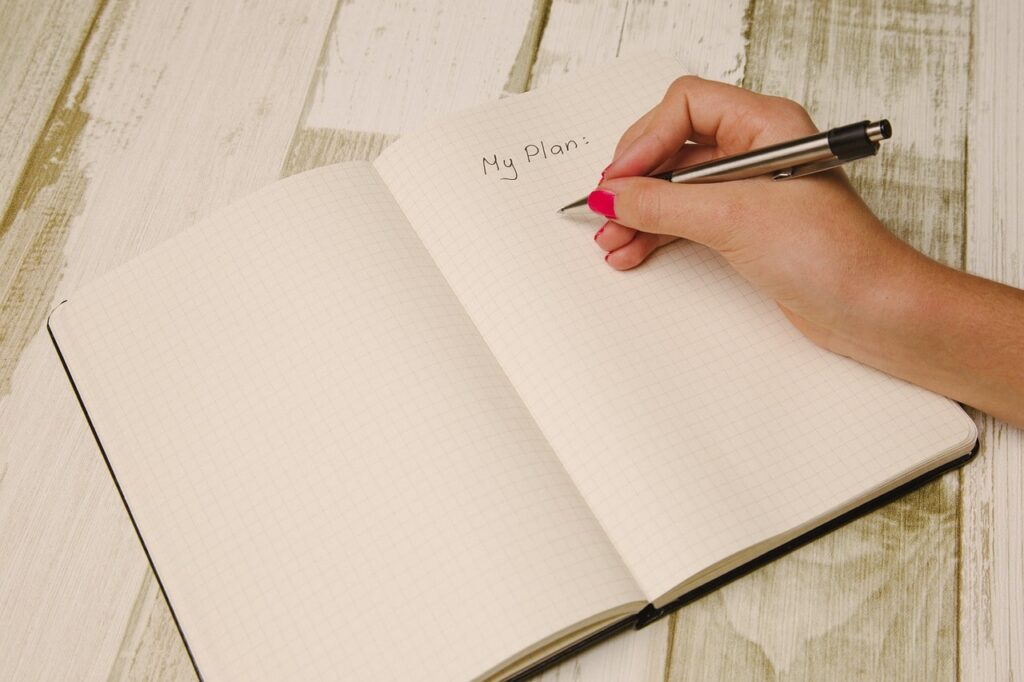
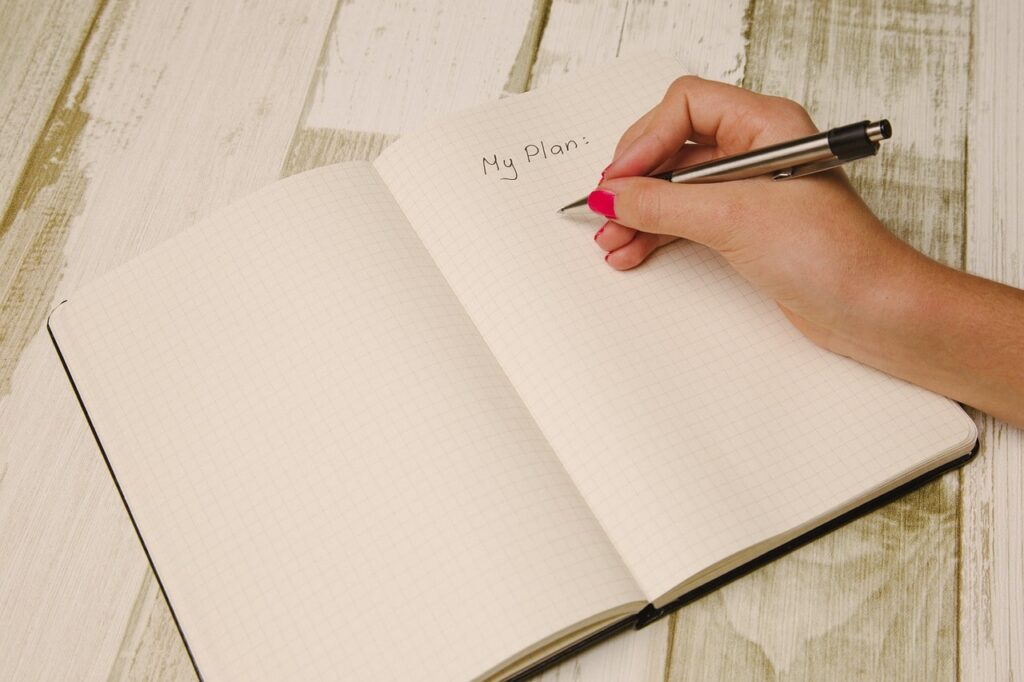
HIROGETEは、ほとんどの機能を無料で使えます。主な機能や有料プランでできることを確認していきましょう。
| 無料プラン | 有料プラン | |
|---|---|---|
| 費用 | 0円 | 11,000円(買い切り) |
| 連携できるアカウント数 | 3アカウントまで | 10アカウントまで |
| 注文取得 | ・eBay注文収集 ・検索機能 |
・eBay注文収集 ・検索機能 ・注文情報のエクセルダウンロード ・注文情報の追加 ・自動同期 |
| 出荷管理 | ・同梱 ・送り状番号のeBay送信 ・ラベル発行 ・一括編集 ・注文明細書 |
・同梱 ・送り状番号のeBay送信 ・ラベル発行 ・一括編集 ・注文明細書 ・出荷情報のエクセルダウンロード ・通関情報エクセル修正 |
有料プランは買い切りタイプで、11,000円となっています。無料プランでもメイン機能は変わらず使えるため、最初は無料プランで十分でしょう。
有料プランでできるようになるのは、以下の機能です。
- 注文・出荷情報のエクセルダウンロード
- 注文情報の追加や自動同期
- 通関情報のエクセル修正
発送管理の件数が多い人や、注文や出荷情報をダウンロードして活用したいは、有料プランがおすすめです。



HIROGETEを使う3つのメリット


HIROGETEを使うメリットは、以下の3つです。
- 無料で使える
- ミスを減らせる
- 外注しやすい
詳しく見ていきましょう。
1. 無料で使える
HIROGETEは有料プランが設けられていますが、無料プランでも発送管理に関するほとんどの機能が使えます。
ツールの費用負担は初心者ほど大きいので、なかなか導入に踏み切れない人も多いですが、HIROGETEなら費用を気にすることなく使えます。
また、無料でありながら日本語に完全対応しているので、迷うことなく操作できるのもポイントです。



2. ミスを減らせる
発送管理でとくに気を使うのは、相手先の名前や住所の入力ミスです。
何度確認しても誤りを見落とすケースも多く、とくに発送先が海外だと慣れない英語表記であることから、ミスが多発しやすい傾向にあります。
HIROGETEを使えば注文情報が簡単に取り込め、自動的にラベル発行までしてくれるため、書き写す手間もなくミスを大きく減らせます。
作業の時短だけでなく、正しく確実にラベル発行ができるようになるため、出荷作業に慣れていない人ほど恩恵を感じるでしょう。
3. 外注しやすい
HIROGETEは発送管理に特化したツールのため、作業を外注しやすいのも大きなメリットです。
無料プランでもeBayと3アカウントまで連携でき、ツール内で注文内容を同期できるため、発送に必要な情報だけを手渡せます。
発送管理は優先して外注化すべき作業の1つなので、HIROGETEを使えばより簡単に任せられるでしょう。
ツールは誰でも操作できるように日本語対応しているため、外注スタッフを探すのに困らず、指導しやすいはずです。



HIROGETEを使う3つのデメリット


HIROGETEには、以下3つのデメリットもあります。
- 使えるブラウザが限られている
- エラーが起こることがある
- 入力文字に制限がある
ひとつずつ確認していきましょう。
1. 使えるブラウザが限られている
HIROGETEは2023年8月現在、以下2つのブラウザで最適化されています。



そのため、HIROGETEを快適に利用するためには、上記2つのいずれかをダウンロードしなければなりません。
いずれも使っていない人は、わざわざ新しく導入しなければならない点はデメリットと言えます。
なお、ブラウザによって快適に使うために必要なパソコンのスペックが定められているので、ダウンロード前に確認しておきましょう。
2. エラーが起こることがある
HIROGETEはウェブ上でログインして使うサイトですが、時々エラーが起こることもあるので、その都度対応しなければならないのはデメリットです。
とはいえ、無料ツールであることや日本語で使える点は、デメリットを大きく上回るメリットと言えます。
主なエラーの対処法については後述しているので、ぜひ参考にしてみてください。
3. 入力文字に制限がある
HIROGETEで入力できる文字数および使える文字の種類に制限がある点にも、注意が必要です。
指定された文字数を超過して入力してしまうとエラーが起き、ラベルを発行できなくなります。
HIROGETEの文字数制限は配送サービスによって異なり、それぞれ以下のとおりです。
| FedEx | EMS | |
|---|---|---|
| NAME | 30文字以内 | 80文字以内 |
| STREET1・2 | 35文字以内 | 80文字以内 |
| CITY | 20文字以内 | ― |
| POST CODE | ― | 20文字以内 |
| PHONE | ― | 20文字以内 |
発行したラベルが途中で切れていた場合は、上記の文字数制限を超過していないか、確認してみてください。
また、入力できる文字の種類も限られている点に、注意が必要です。
具体的には「á」や「ë」などが住所や名前に含まれていると、ラベル発行時にエラーが起きてしまいます。
他の似たような文字に置き換えるなどして、対応しましょう。
HIROGETEの使い方


HIROGETEの使い方を、順を追ってみていきましょう。
ステップは大きく以下の6つです。
- アカウント登録
- 基本設定
- eBayとの連携
- ラベル設定
- ラベル印刷
- 発送通知
画像付きで解説していきます。
1. アカウント登録
HIROGETEのトップページから、アカウント登録を行いましょう。
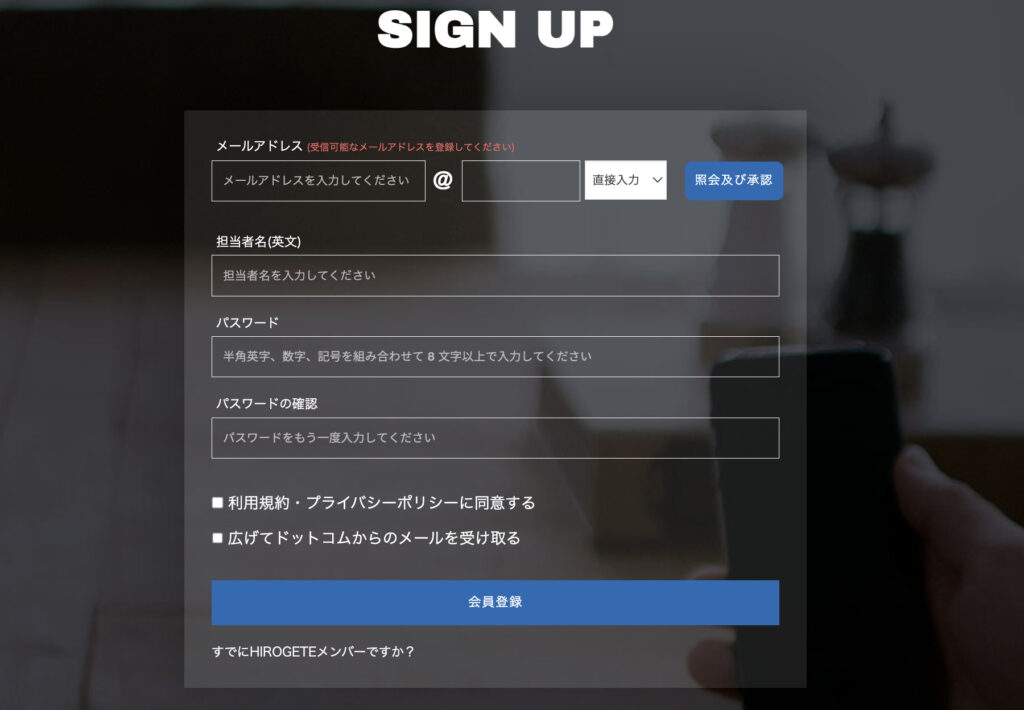
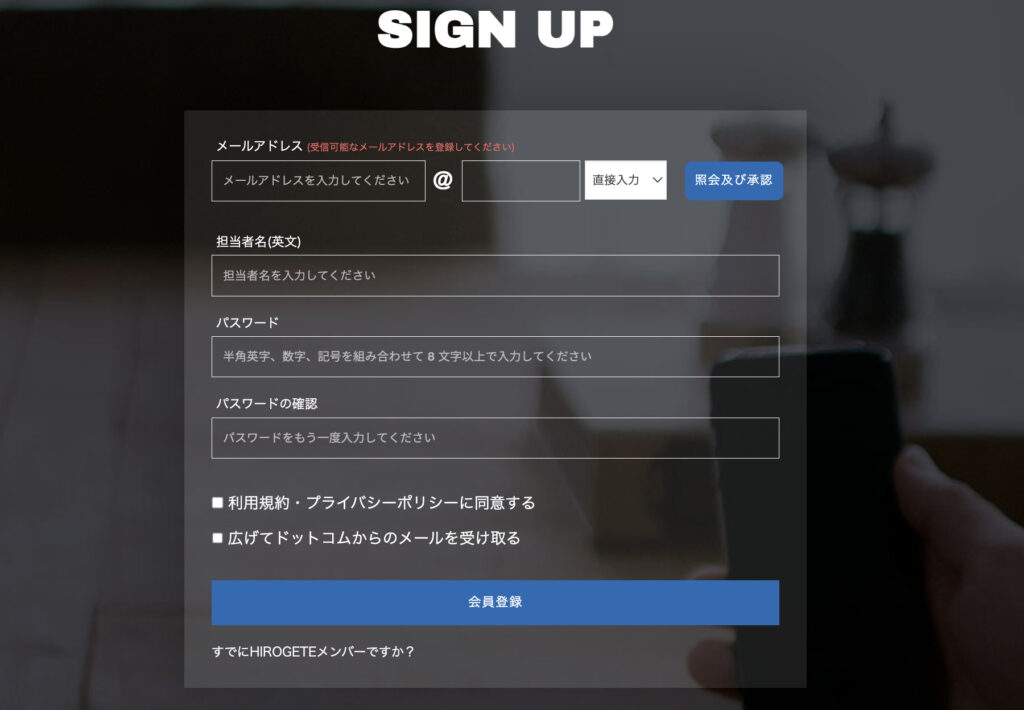
最初にメールアドレスを記入し「紹介及び承認」をクリックします。
入力したメールアドレスに、承認番号(キーワード)が届くので、入力しましょう。
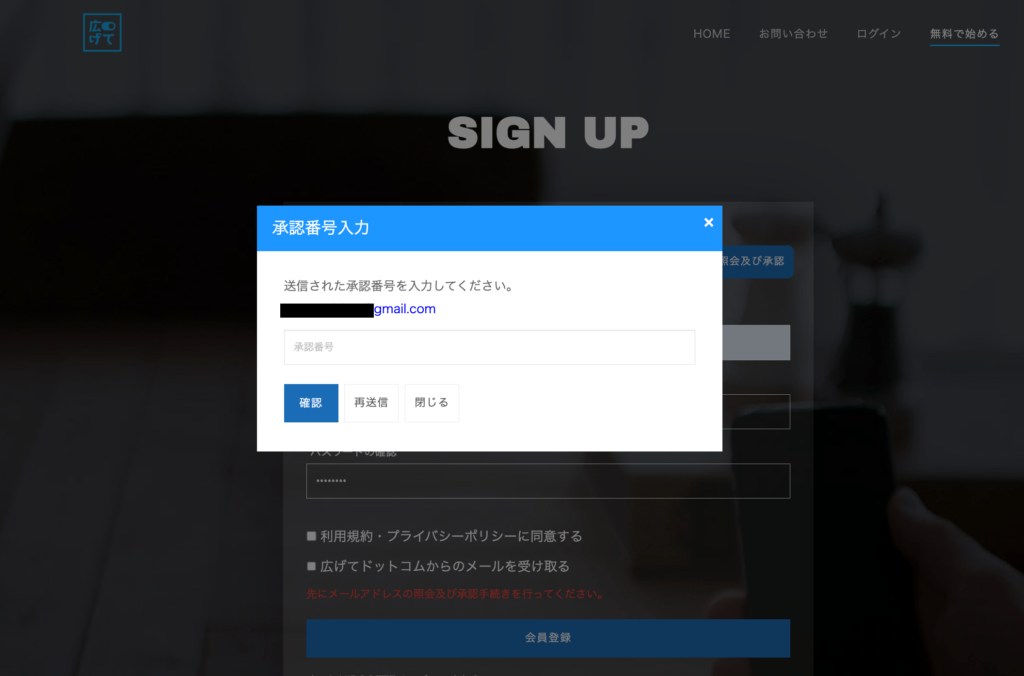
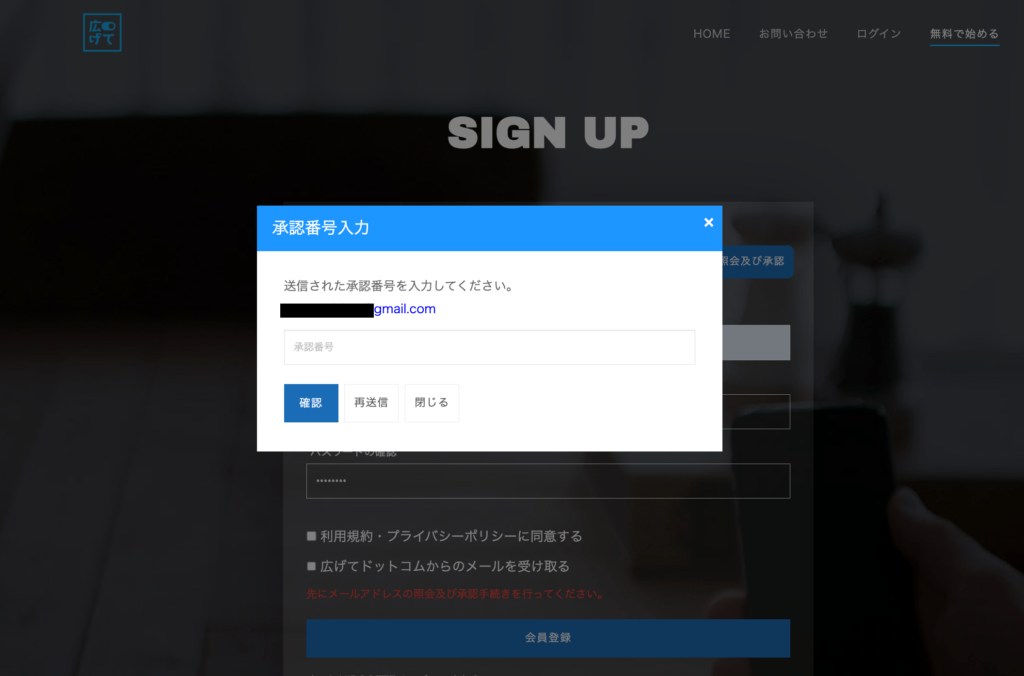
承認と入力が完了すると、すぐにHIROGETEが使えるようになります。
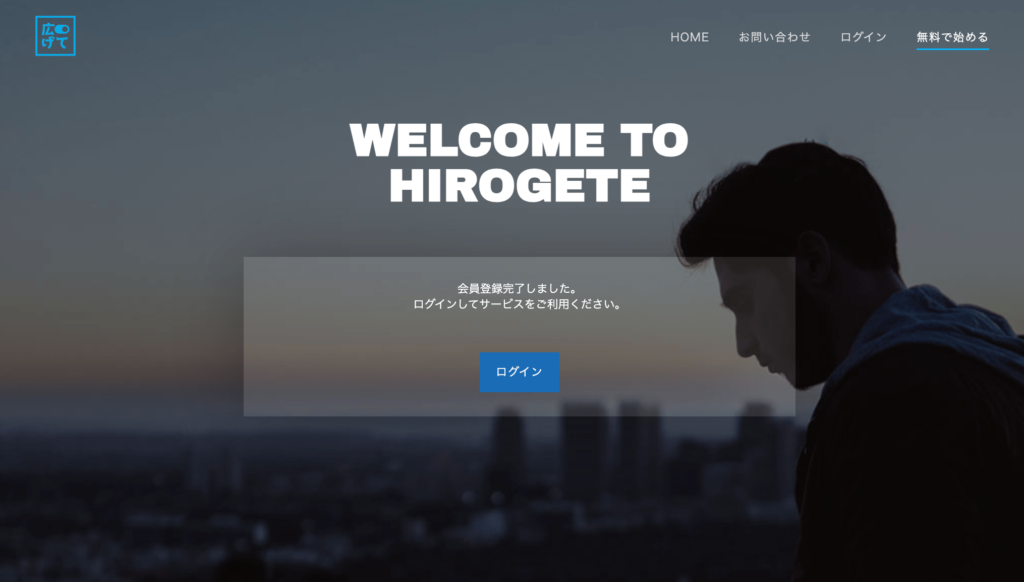
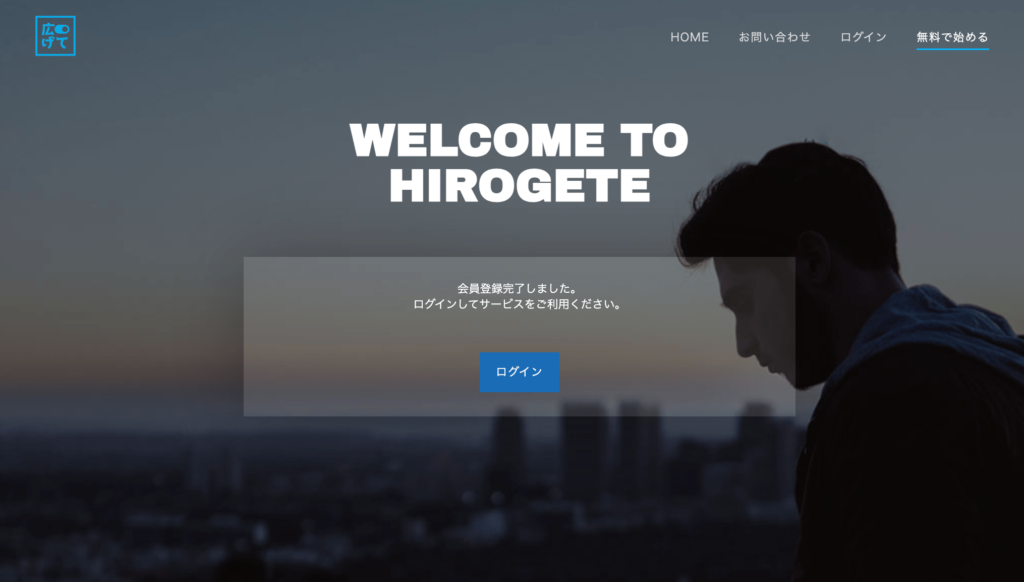
2. 基本設定
登録したアドレスとパスワードでログインしたら、基本設定を行います。
会社名や電話番号、住所などを記入していきます。ラベルに記載される情報なので、すべて英語で記載しましょう。
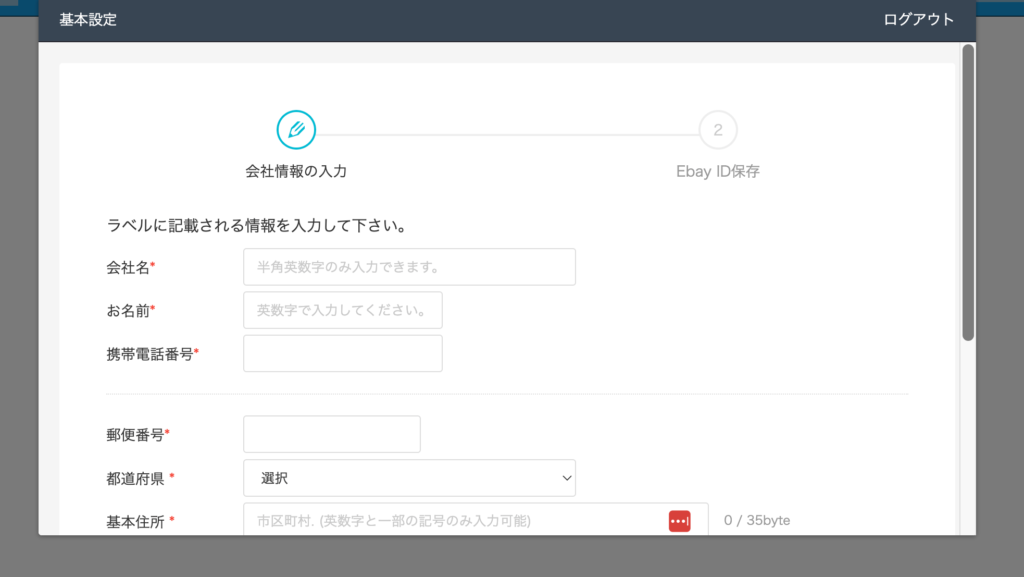
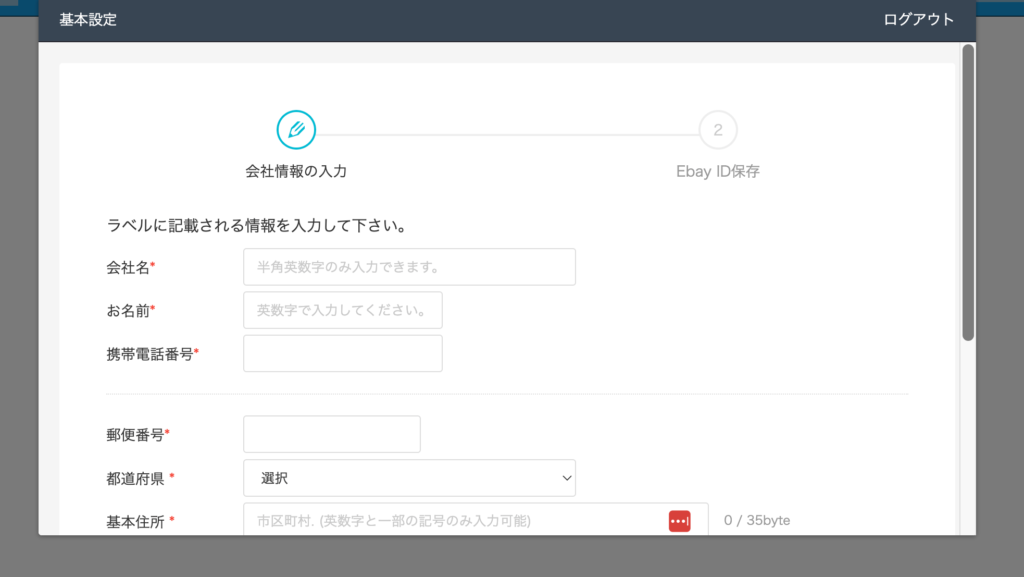
3. eBayとの連携
基本設定が終わると、eBayとの連携画面になります。
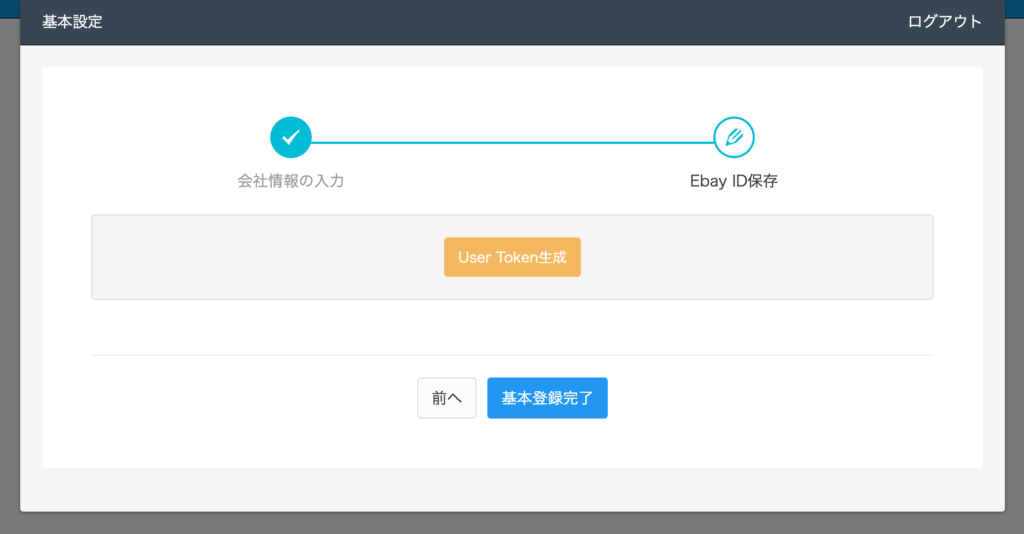
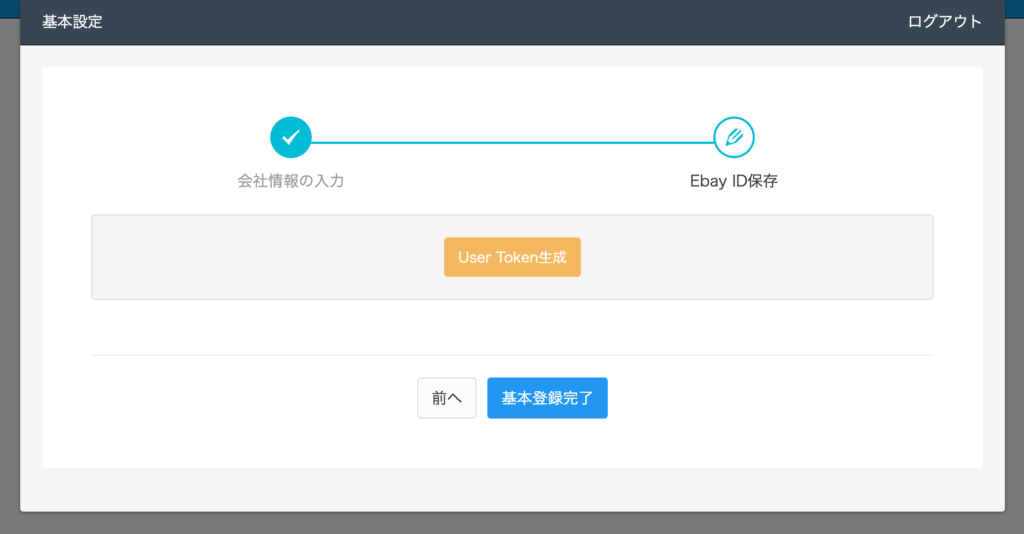
「User Token生成」をクリックして、eBayにログインしていきます。
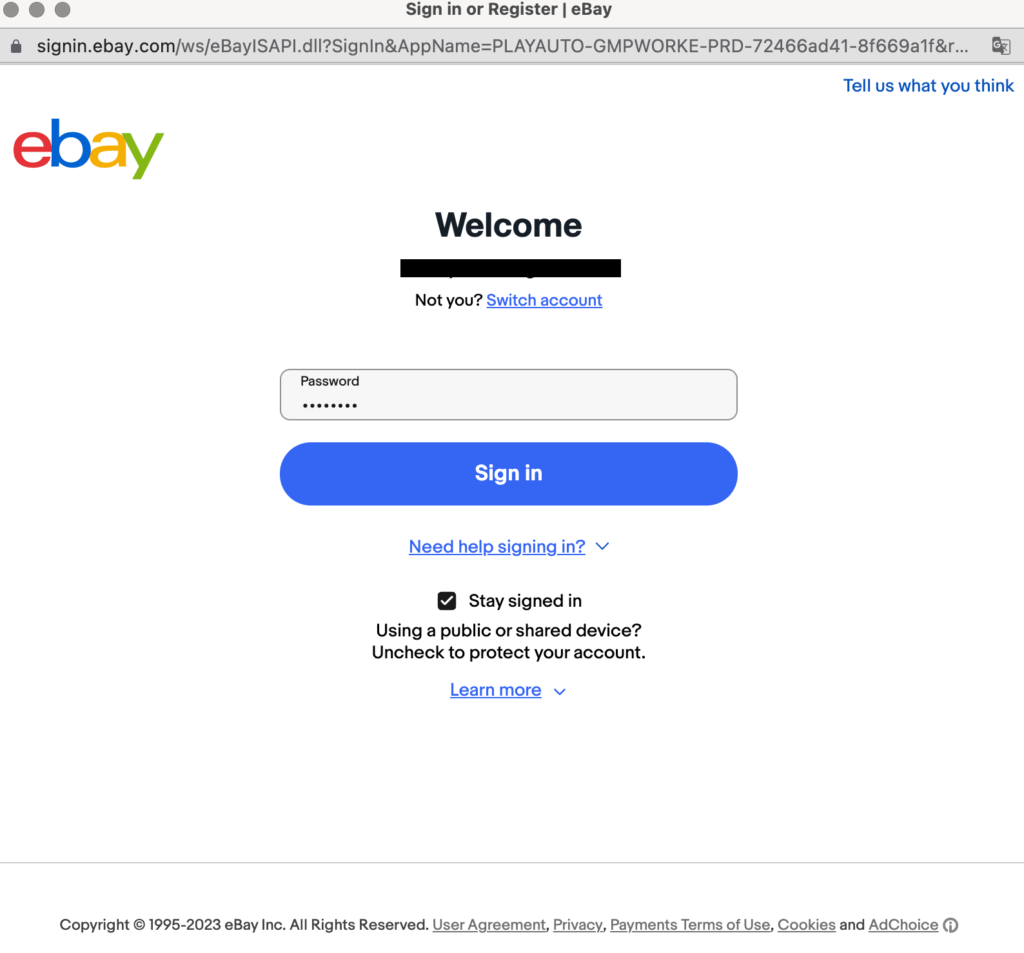
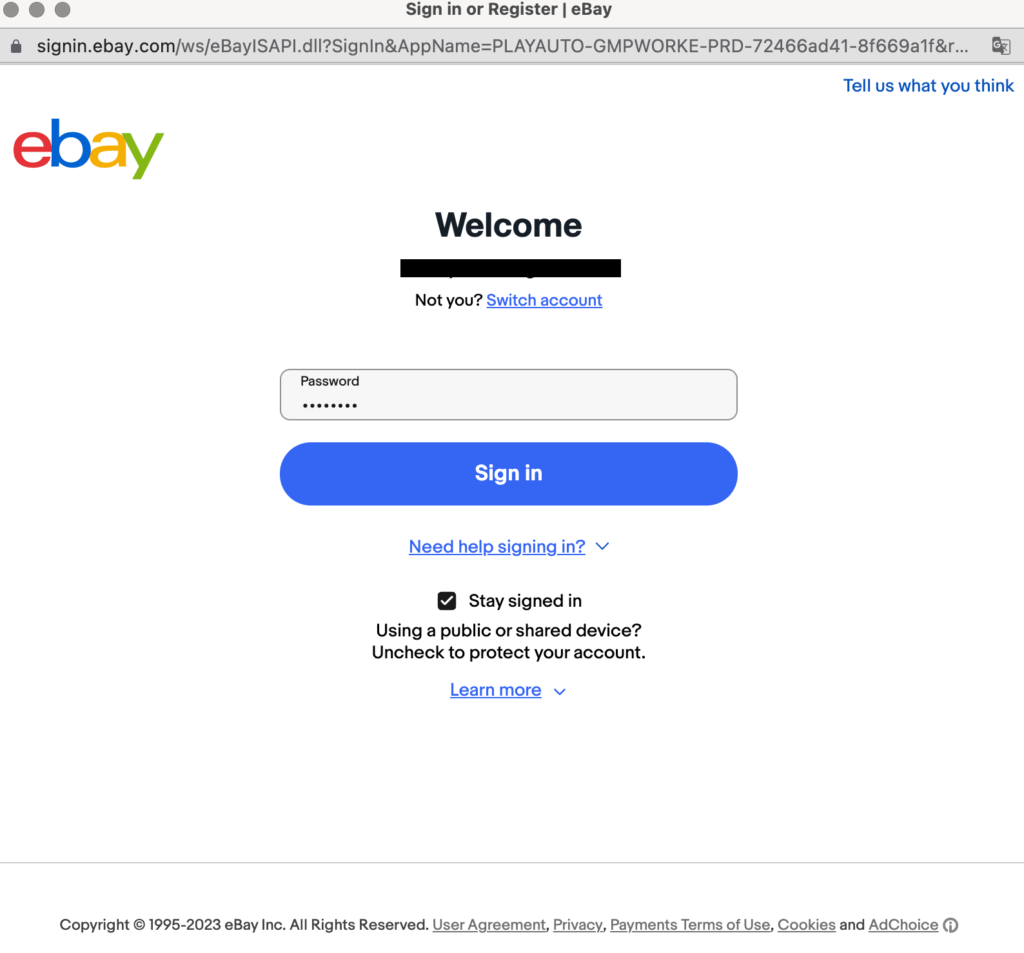
ログインが完了すると、eBayとHIROGETEを連携させてもよいか、確認の画面が出るので、同意して進んでいきます。。
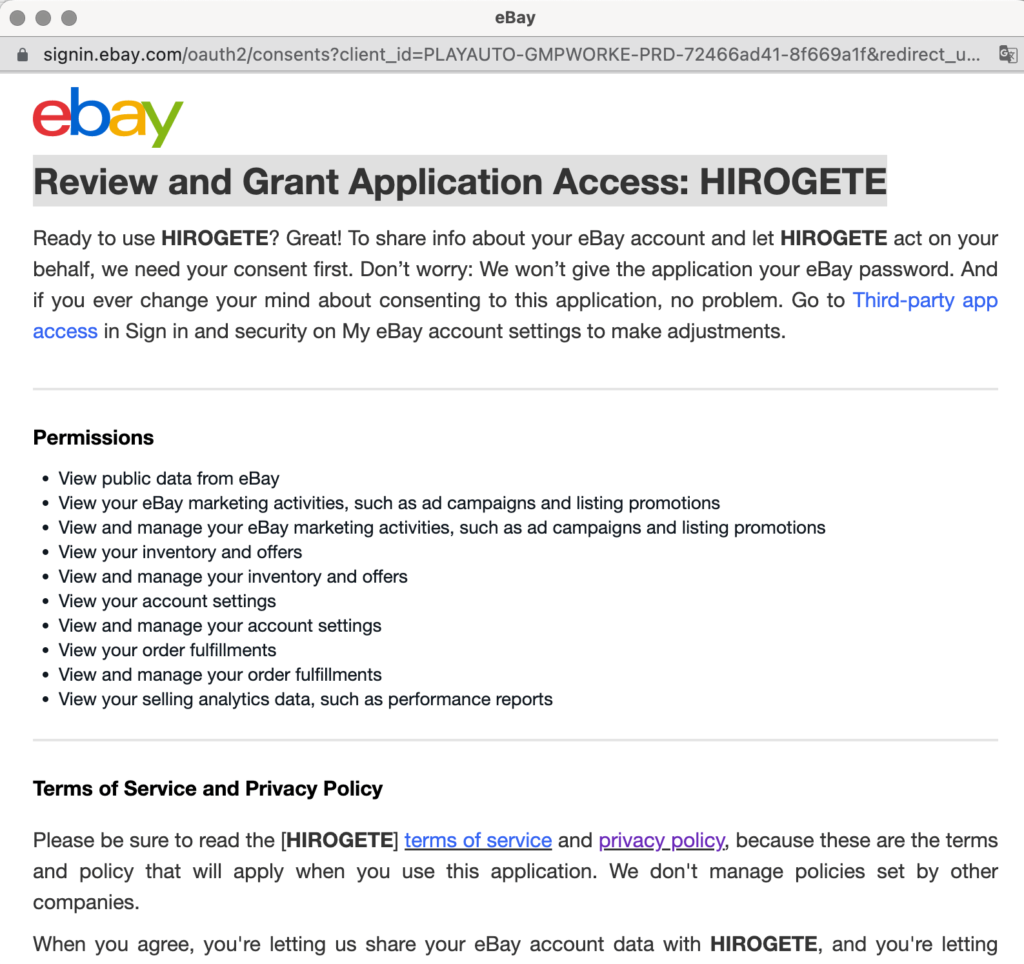
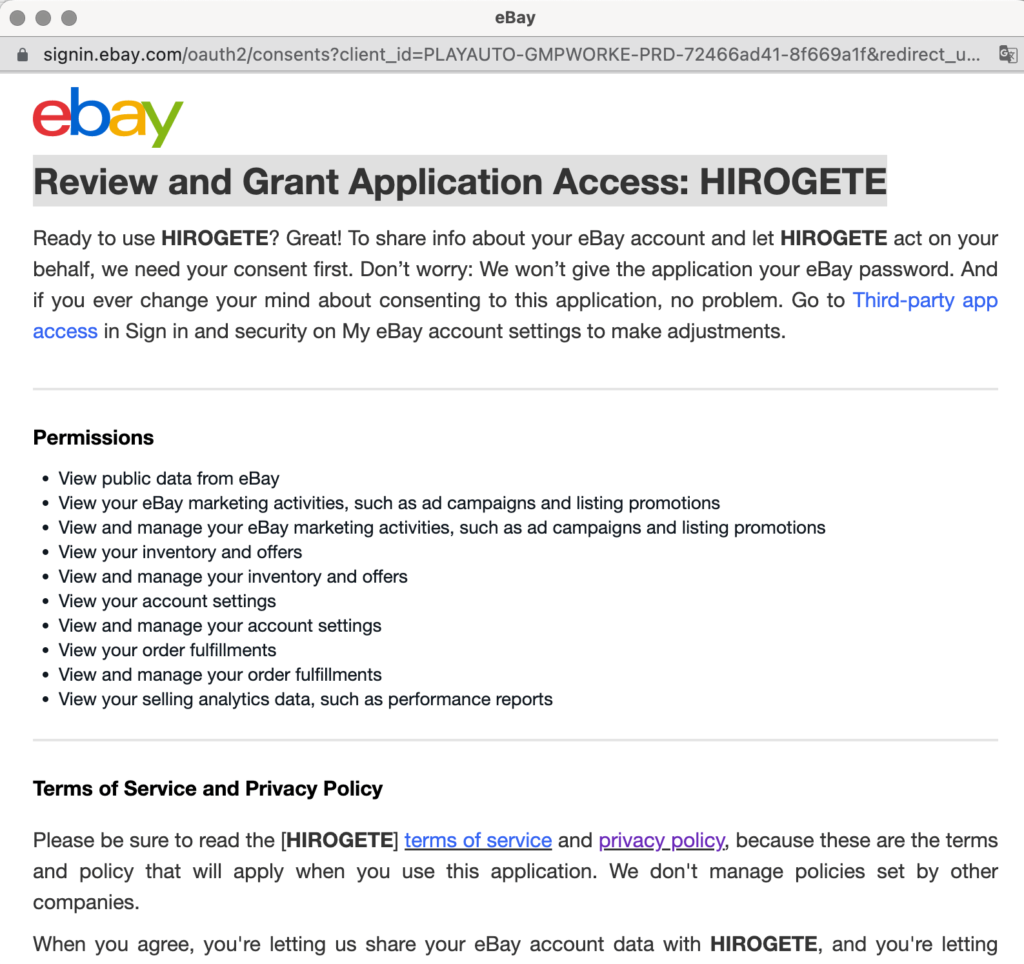
一番下の「Agree and Continue(同意して続行する)」をクリックし、進みます。
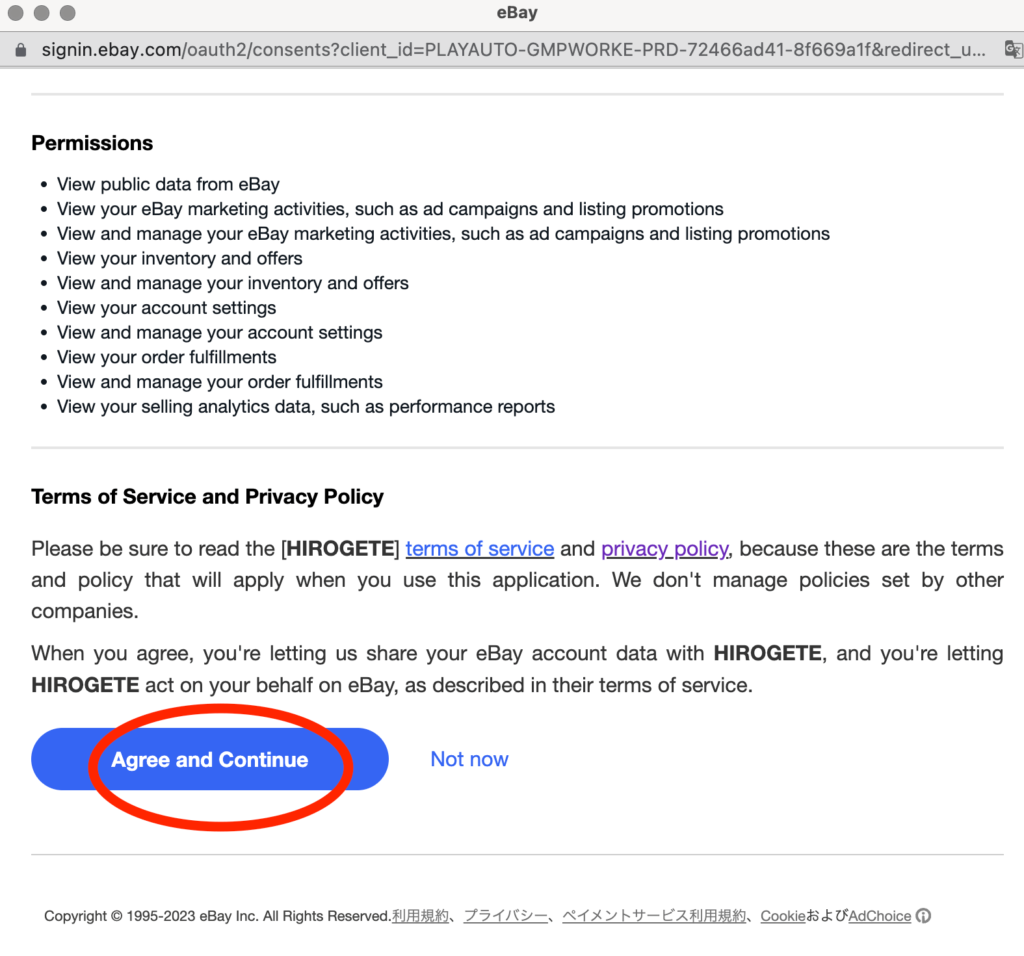
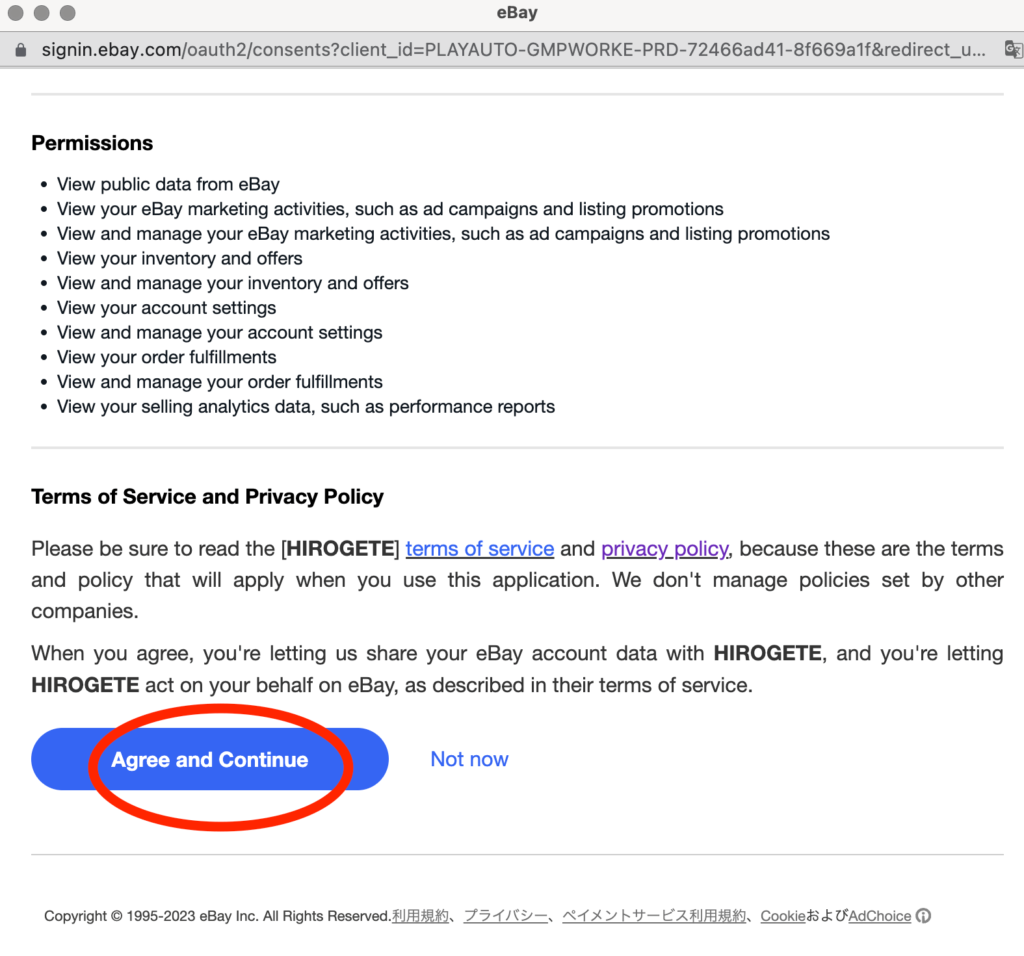
最後にこの2つの画面が出たら、eBayとの連携完了です。
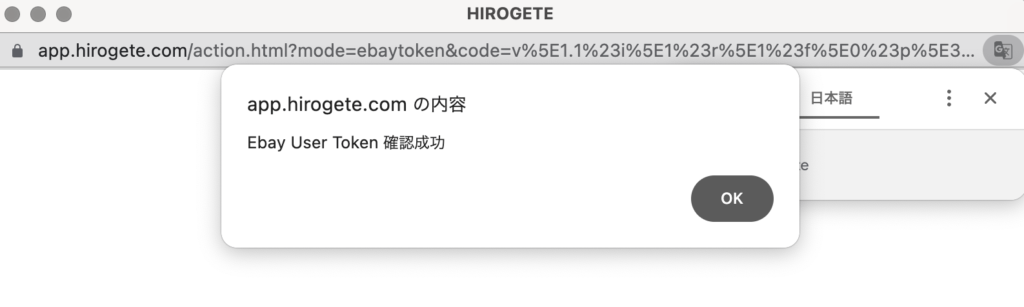
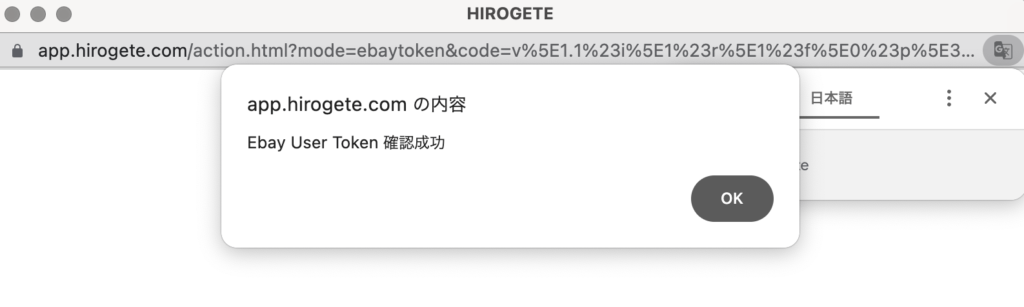
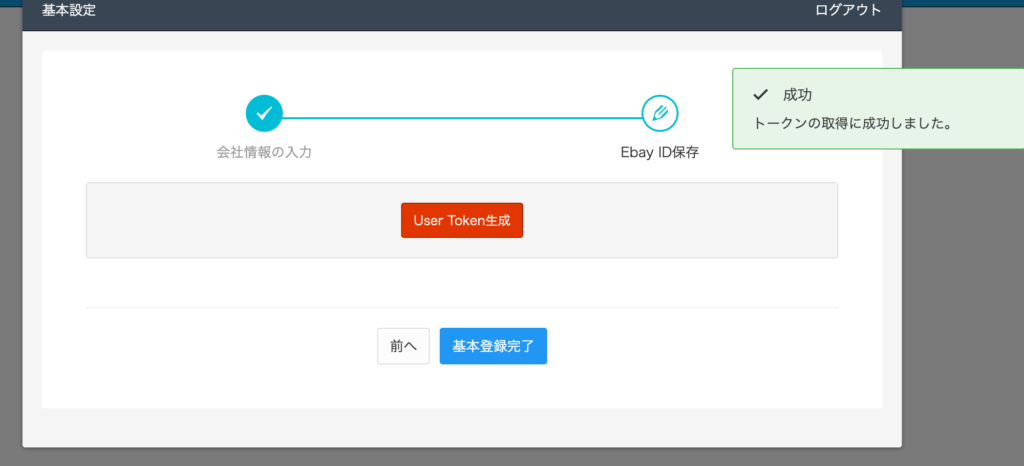
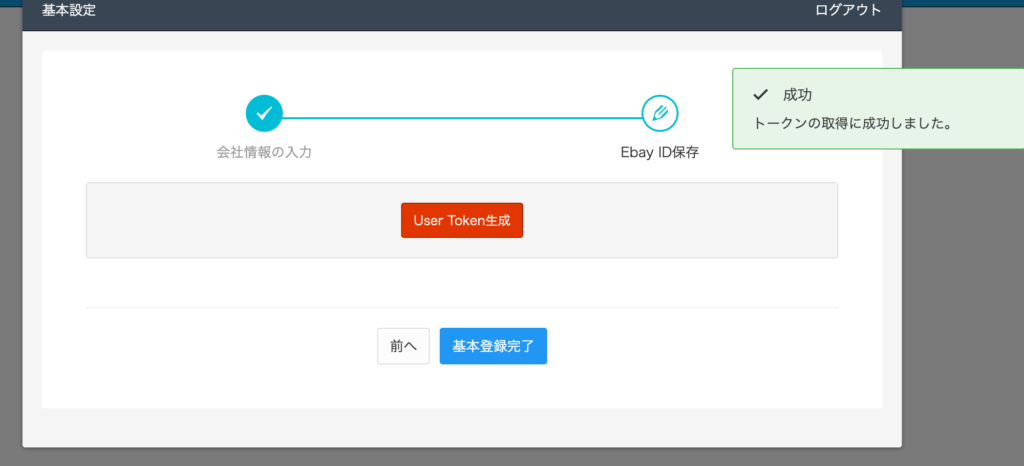
4. ラベル設定
次に、ラベル設定を行います。左サイドバーの「基本設定」や「配送業者管理」をそれぞれクリックして、必要な作業を行いましょう。
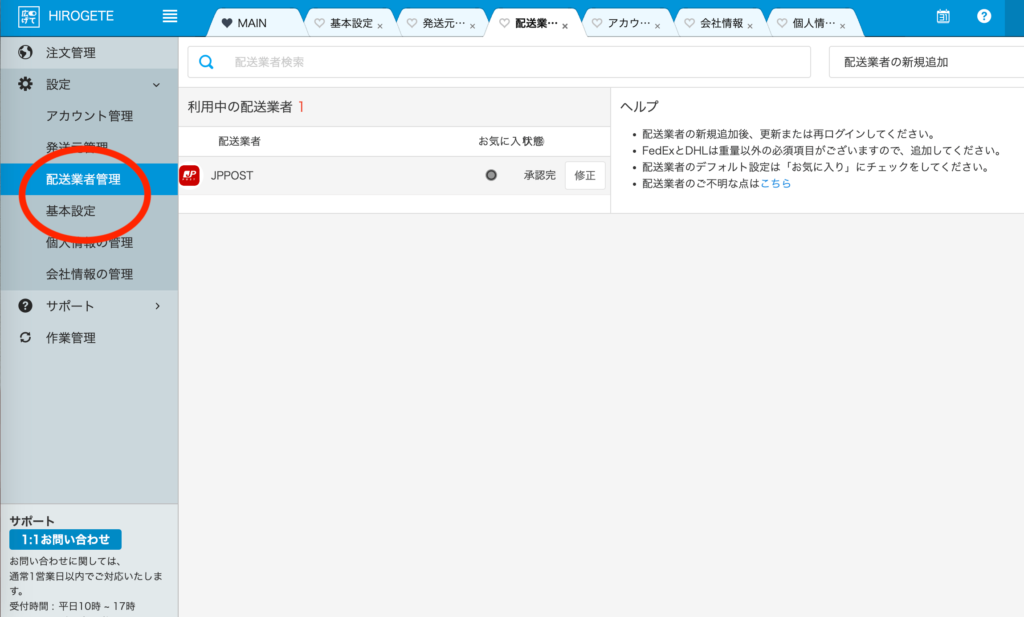
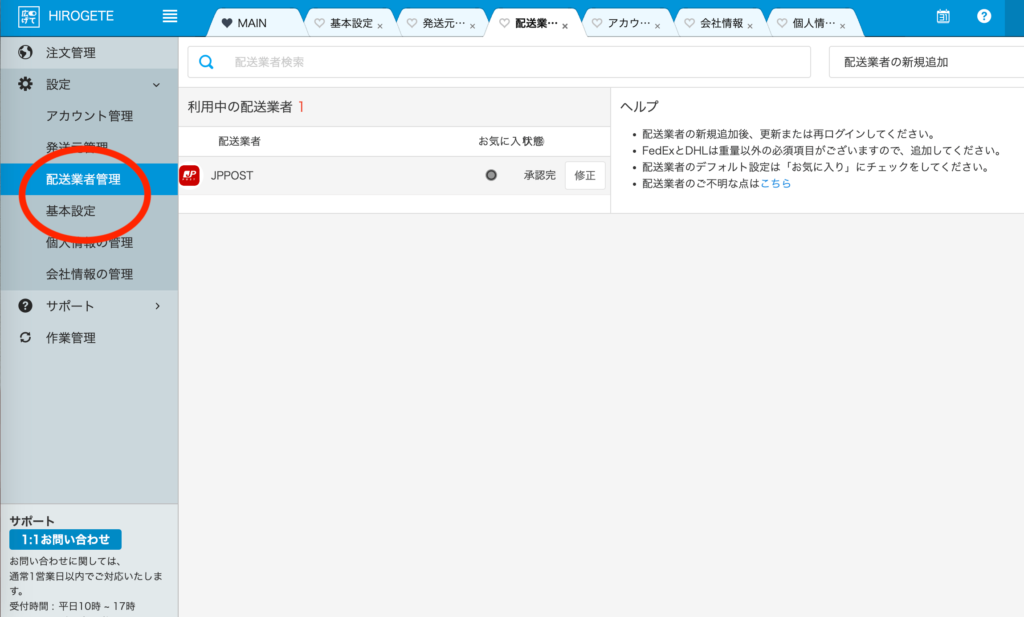
基本管理では、為替レートの設定や商品情報、運賃の算出設定を行います。
配送業者管理では、主に使う配送業者に設定します。最初は日本郵便が設定されているので「修正」をクリックし、よく使う配送方法などを設定しましょう。
配送方法を追加したい場合は、右上にある「配送業者の新規追加」をクリックすれば設定できます。
5. ラベル印刷
ラベル印刷はメイン画面から「注文管理」を選び、印刷したい取引へと進んでいきます。
表示内容を確認しながら、配送キャリア等を選び進んでいきます。「ラベル印刷」をクリックするとラベルが印刷できます。
EMSの場合は、下のようなラベルが印刷されます。
間違いがないか確認し、パウチに入れて箱に貼り付けましょう。
日本郵便のラベルを入れるパウチは、郵便局でもらえます。大量に必要なときは事前に郵便局に連絡してから取りに行ってください。
6. 発送通知
ラベル印刷し発送手続きを終えたら、発送通知を行いましょう。
発送通知は「発送待ち」タブで該当の商品を選択し「発送完了」ボタンを押すと自動的にebayに転送されます。
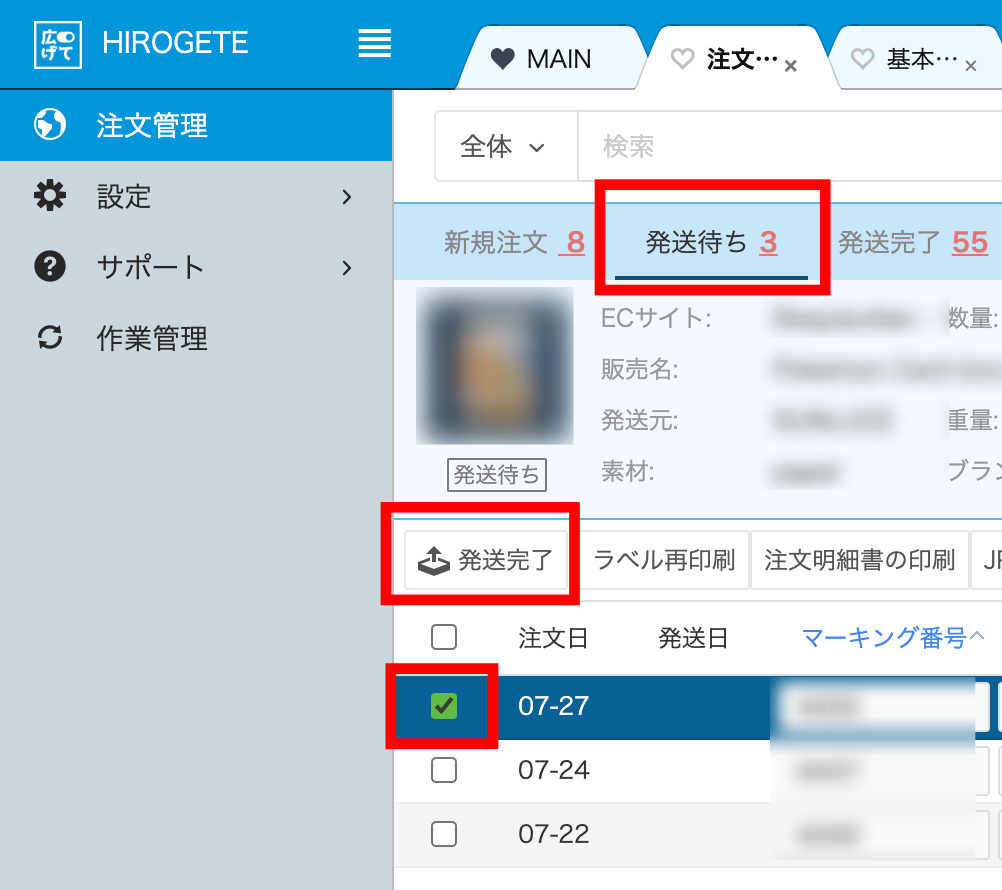
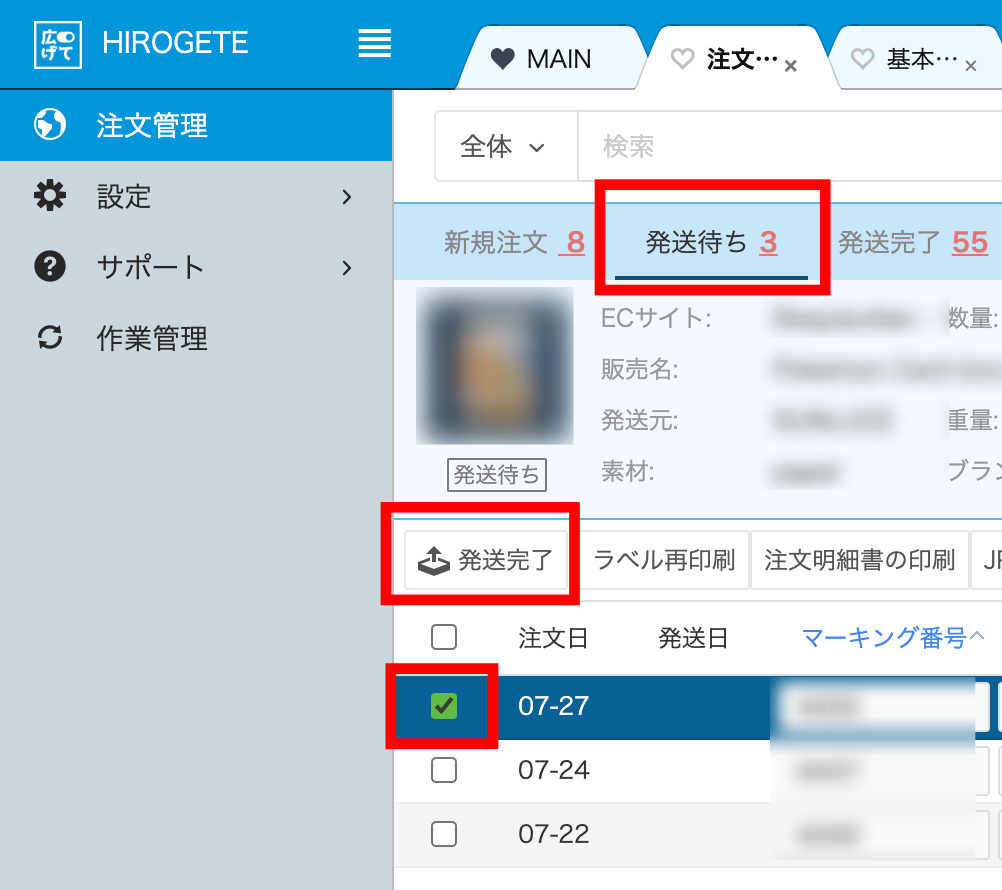
念の為にeBayからも確認しておくと安心です。
送り状番号の転送が完了すれば、バイヤーからも追跡番号が確認できるようになります。
HIROGETEがうまく動作しないときの対処法


HIROGETEがうまく動作しないときは、以下の2つを試してみてください。
- 起動しないとき
- 同期しないとき
詳しく解説していきます。
1. 起動しないとき
HIROGETEが起動しない、うまく動作しないときは、強制終了を行いましょう。
「注文管理」をクリックすれば右上に「作業強制終了」という赤いバナーが出ます。
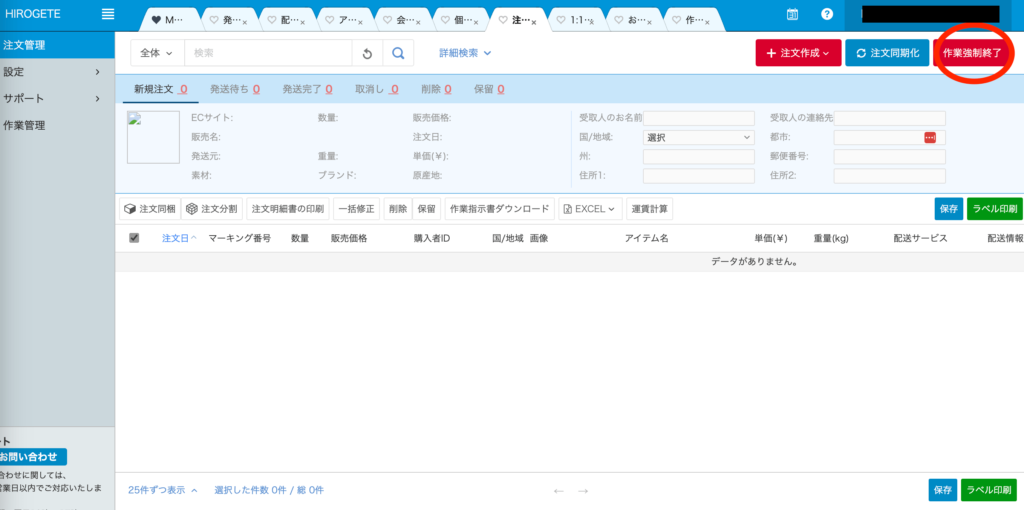
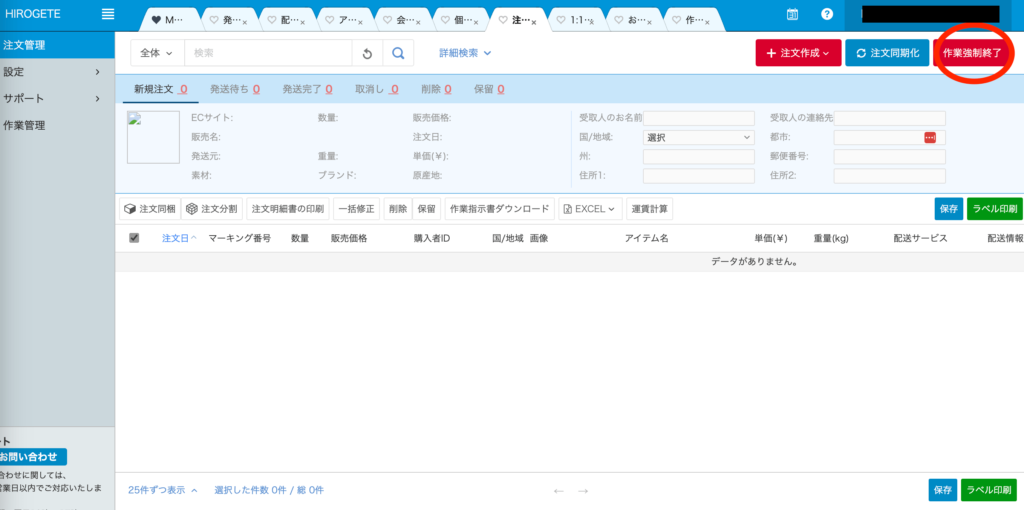
強制終了がうまくできない場合は、いったんブラウザを閉じ、もう一度ログインし直してから作業を再開してみてください。
動作しない原因は、ブラウザが規定のものでないケースが多くなっています。
必ずGoogle ChromeかFirefoxを使うようにし、スペックも確認しておきましょう。
2. 同期しないとき
注文情報がうまく同期しないときは「注文管理」の右上にある「注文同期化」をクリックします。
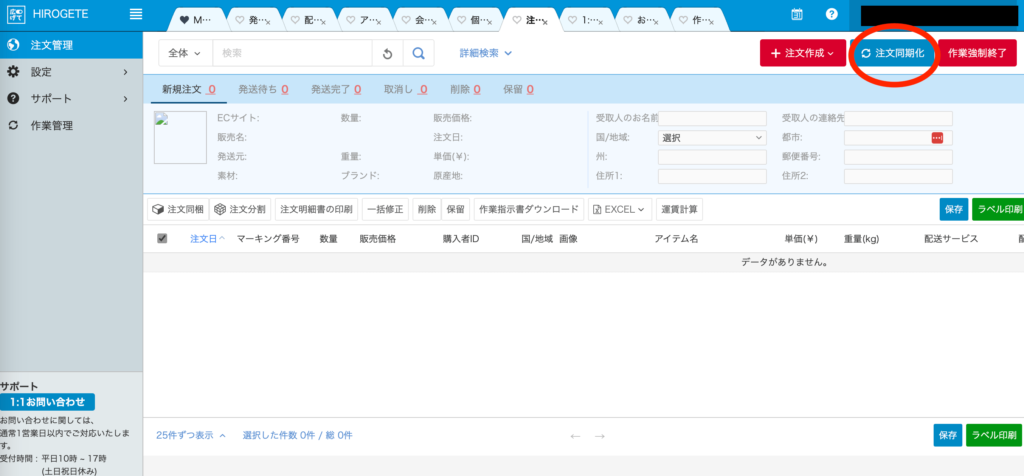
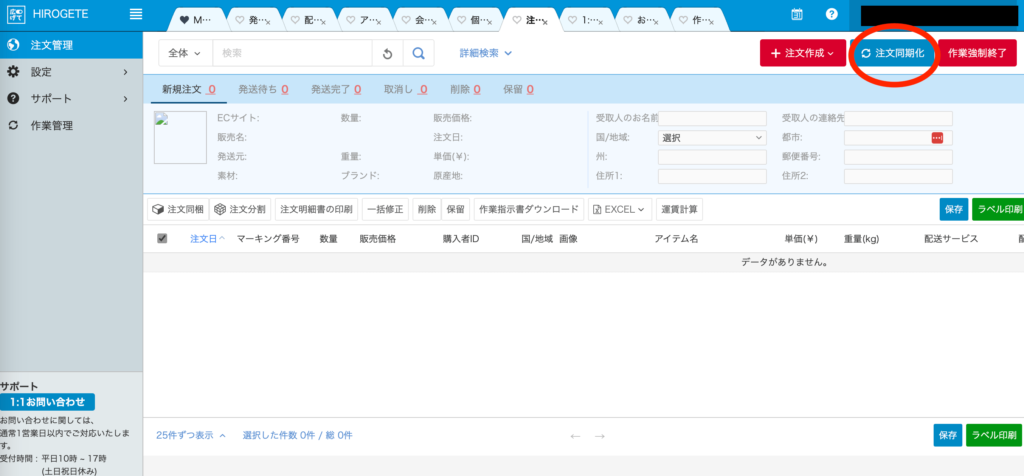
それでもうまく同期しない場合は、連携されているかどうかを確認しましょう。
連携が外れている、連携されているのにうまく反映されていない場合は、再度eBayとの連携をやり直してみてください。
上記を試してみても正常に連携できない場合は、画面左下ボタンより、HIROGETEのサポートセンターへ問い合わせてみてください。
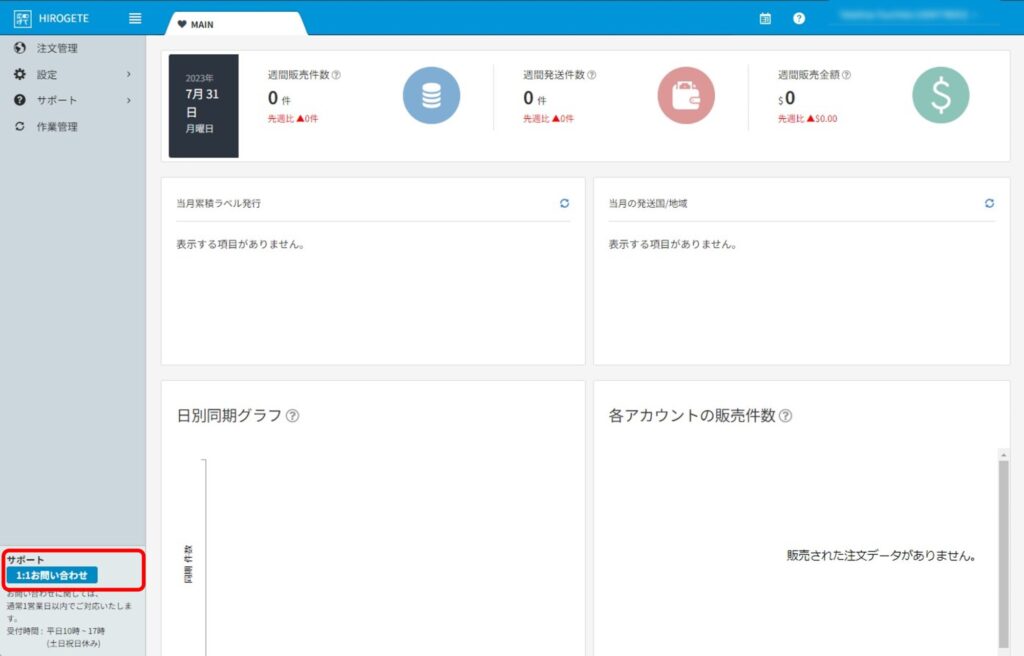
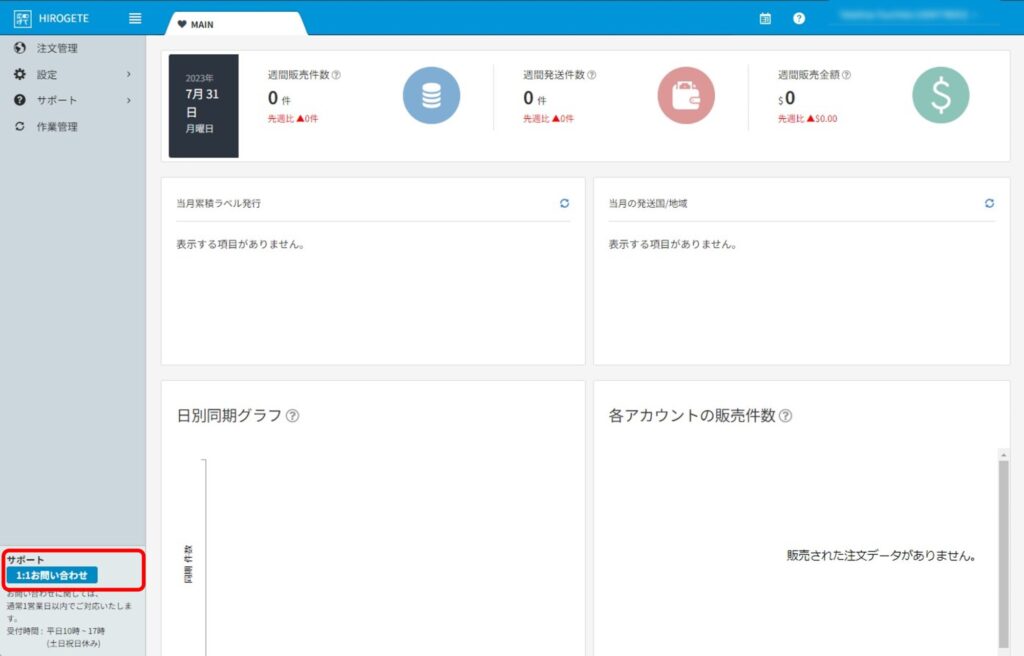
HIROGETEは無料で使える!発送管理に使ってみよう


HIROGETEは発送管理に特化したツールで、ほとんどの機能を無料プランのまま使えます。
海外発送は国内発送と違い、住所の記載方法などが特殊で戸惑うことも多いでしょう。
そこで、ツールを使ってラベル印刷を行うと発送にかかる手間や時間を大幅に短縮できます。
日本語で利用できるので誰でも使いやすく、発送作業を外注スタッフに任せたい場合にもピッタリです。
eBayと連携することで発送管理が簡単にできるので、ぜひ使ってみてください。
eBayでおすすめの発送方法については「eBayで出品した商品の発送方法5選!設定時の注意点や送料が高くなる原因を解説」で詳しく解説しています。
また、送料を節約する方法については、「海外発送が安い方法4選!お得な国際郵便のサービスや注意点・安く済ませる方法も詳しく解説」で紹介しているので、ぜひ参考にしてみてください。